
В этой инструкции я расскажу как создать и запустить простой сервер майнкрафт вместе с модами для игры со своими друзьями используя хамачи или общую сеть и даже интернет.
В данной статье я буду использовать официальный сервер майнкрафт на который будет произведена установка Forge, установлены моды и вы сможете играть с друзьями в сборки.
Предупреждение :
Современные моды майнкрафт работают не только на Forge, но есть и альтернативный загрузчик — Fabric, пока моды не поддерживают друг друга, потому если вы хотите создать сервер с Fabric модами: Создать сервер майнкрафт с модами Fabric.
Создадим сервер:
Скачайте установщик Minecraft forge необходимой версии, exe или jar, не важно.
Запустите скачанный файл, в данном окне выберите Install server, а ниже укажите произвольную папку в которой будет ваш сервер, нажмите Ok.
Свой Майнкрафт Сервер на телефон! Как создать? | Майнкрафт Открытия
Установочник сам все скачает, необходим интернет.

Перейдите в папку которую указали, там вы увидите примерно это:

Установка нужной версии Java для сервера
Сервер Forge требует для работы JDK (Java Development Kit), джава для разработчиков, все версии фордж_сервера до minecraft 1.17 требуют наличия JDK 8, версия minecraft 1.17 требует установки JDK 16, а 1.18+ требует JDK 17.
![]()
Если хотите сервер, а не игру по сети, вам придется выполнить этот квест.
-
Все версии майнкрафт до 1.17 требуется JDK 8 — скачать можно здесь
Создание файла start.bat для запуска сервера:
Выполнять данный пункт только для версий 1.5.2-1.16.5.
Создайте в папке сервера текстовый документ, поместите внутрь такую строчку:
«C:Program FilesOpenJDKjdk-8.0.262.10-hotspotbinjava.exe» -Xmx1024M -Xms1024M -jar forge-1.12.2-14.23.5.2855.jar nogui
Здесь вы должны иметь правильное название файла сервера, в данном случае forge-1.12.2-14.23.5.2855.jar, если вы переименовали, либо у вас другая версия майнкрафт или форджа, измените название на ваше.
Прочие параметры:
- «C:Program FilesOpenJDKjdk-8.0.262.10-hotspotbinjava.exe» — адрес до нужной версии Java которую вы установили на предыдущем шаге, в данном случае JDK 8
- Xmx1024M — значение указывающее максимальное количество мегабайт оперативной памяти доступное серверу.
- Xms1024M — значение указывает значение оперативной памяти которое сервер займет сразу на старте сервера, даже если ему не нужно.
- nogui — Важным моментом является параметр nogui, он отключает окно сервера которое показывает игроков и график нагрузки на сервер, да, это окно может быть удобным, но лично у меня оно очень сильно нагружает процессор при работе сервера, НАСТОЯТЕЛЬНО рекомендую отключать GUI сервера.
Как Создать Сервер Майнкрафт? Как Добавить Донат, Как Сделать Сайт и т.д.

Сохраните файл, переименуйте его например в start и замените расширение .txt на .bat

Если у вас нет возможности изменить .txt при переименовании, то включите эту опцию в системе: инструкция
Правка run.bat (только для minecraft 1.17 и более новых)
Если у тебя версия до 1.17, то ты выполнял пункт выше, этот можешь пропустить, если версия новее, то наверное все точно так же.
На версии 1.17+ автор чуть изменил процесс, немного его упростил, потому после окончания работы установщика форджа вы увидите примерно такое содержимое папки сервера которую вы указали:

Здесь уже есть run.bat для запуска из под Windows и run.sh для запуска из под Linux, но не торопитесь запускать.
Открываем файл user_jvm_args.txt, удаляем # у последней строчки, значение -Xmx4G задает максимальное количество оперативной памяти серверу, тут оно 4 гигабайта, можете указать в гигабайта (G) или мегабайта (M), сохраняем, закрываем.
Открываем текстовым редактором файл run.bat заменяем Java на «C:Program FilesJavajdk-16.0.1binjava.exe» (с кавычками) это ваш адрес до установленной Java JDK 16, сохраняем и запускаем файл run.bat

Первая попытка запуска сервера:
После того как вы запустите файл start.bat (run.bat), окно сразу же закроется или закройте его сами (1.17+), это нормально, в папке появятся несколько папок и файлов:

Откройте файл eula.txt, внутри измените eula=false на eula=true

Если вдруг файлы не появились и eula.txt нету, всего скорее вы установили не ту Java, либо не верно указали адрес, либо допустили другие ошибки, что бы лучше понять что за ошибка, добавьте в start.bat pause на новой строчке, с этим консоль не закроется и там будет какая-то ошибка или информация которую можно погуглить

Вторая попытка запуска сервера:
Снова открывайте файл start.bat (run.bat) и у вас должно открыться окно сервера с графиком и списком игроков (если в start.bat нет параметра nogui) или черная консоль сервера, сервер загрузится и создаст карту, но не торопитесь запускать игру и подключаться, сервер не настроен и моды не установлены.


Настройка сервера:
Перейдем к базовой настройке, закройте окно сервера если оно открыто.
1) Откройте файл server.properties текстовым редактором в нем есть основные настройки сервера.
2) Если у вас пиратка, то что бы вас пускало на сервер найдите параметр online-mode=true и измените его на online-mode=false
3) Укажите IP своего сервера в параметре server-ip=
Вы можете указать IP своего пк в интернете (не забывайте открыть порты), IP в хамачи, локальный адрес пк если ваши игроки находятся в одной сети ( подключены к одному вайфай или проводом)
Инструкция как настроить хамачи.
Инструкция как играть по сети
4) Значение — max-players=20 указывает максимальное количество игроков, все прочие настройки вы легко найдете поискав в гугле.
5) В файле еще очень много настроек, многие понятны без перевода, другие понятны если перевести переводчиком, а так же вы можете использовать эту вики.
Как установить моды:
Моды устанавливаются подобно обычному майнкрафту, вы помещаете мод и зависимости (ядра, библиотеки) в папку mods вашего выключенного сервера, хотя есть несколько правил.
Правила сервера с модами:
- У сервера и у всех игроков должна быть одинаковая версия minecraft forge.
- У сервера и у всех игроков должны быть одинаковые моды, притом вплоть до версии самого мода. (исключение только клиентские моды, миникарты, JEI итд)
- Некоторые моды не поддерживает работу в онлайне вообще, просто крашат сервер ошибками, автор не реализовал это или допустил ошибок.
- Если вы изменяете настройки мода в конфиг файле, то эти изменения должны быть у всех игроков и на сервере тоже. Т.е у конфиги сервера и конфиги игроков должны быть одинаковые.
- Нет необходимости устанавливать клиентские моды на сервер, моды JEI, damage indicators, миникарты итд, то, что работает у конкретного игрока и не взаимодействует с другими игроками.
Если все хорошо, вы можете подключиться к серверу и увидеть на нем моды.

Если ваш сервер не запускается, то читайте файл лога в папке logs, там может быть написан проблемный мод и причину сбоя.
Работа с сервером:
После того как вы настроили сервер, настало время работать с ним.
Всегда стоит останавливать сервер командой /stop, а не просто закрывать окно сервера.
Сервер поддерживает ввод команд (подобно чату в игре), команды вводятся сюда: (если запустили через .bat файл будет черное окно консоли, пишите в нем.)

На вики вы найдете основные команды для консоли, установить точку спавна, установить время, погоду, телепортация, получить ОП, изменить режим игры игрока, убить, кикнуть, забанить итд.
Как удалить мод с сервера:
Вы удаляете мод из папки mods, и запускаете сервер.
После запуска вы увидите примерно это:
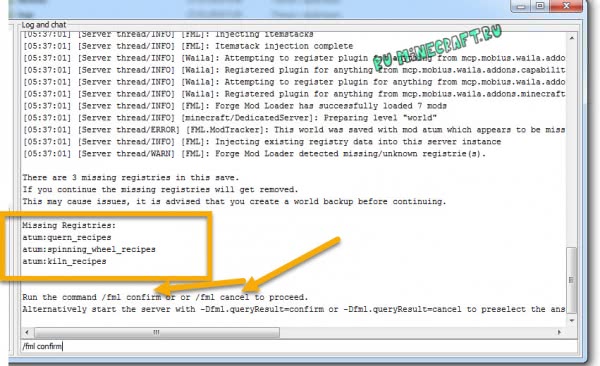
Вам необходимо согласиться с удалением всех блоков и вещей этого мода в мире, либо отказаться.
Для согласия надо написать команду /fml confirm, для отказа /fml cancel (сервер не запустится)
Источник: ru-minecraft.ru
Как создать свой сервер в Майнкрафт

Онлайн-игры

Mojang AB

Minecraft
Об игре
Minecraft — компьютерная инди-игра в жанре песочницы, изначально созданная шведским программистом Маркусом Перссоном и выпущенная его компанией Mojang AB. Minecraft не ставит перед игроком каких-либо конкретных целей, но предлагает ему свободу действий: например, игрок может исследовать мир, добывать ресурсы, сражаться с противниками и многое другое. Игра включает в себя дополнительные режимы, например, «выживание», где игроку нужно самому добывать ресурсы, и «творчество», где у игрока эти ресурсы есть в неограниченном количестве. Лучшие лаунчеры Майнкрафт – где и как скачать лаунчеры Minecraft Полезные команды в Майнкрафт и как их использовать

Готовый сервер
При желании создать сервер высокого качества вы всегда можете воспользоваться готовым решением, прибегнув к определенным сервисам. Например, можно использовать хостинг ScalaCube, позволяющий не только устанавливать определенные моды на сервер, но и воспользоваться готовой сборкой.

Да, сервис является платным, но цены не являются заоблачными. Тарифный план можно выбрать на свой вкус. Цены начинаются от 2,5 долларов в месяц. Чтобы пользоваться всеми возможностями Scala Cube, не требуются специальные навыки программирования. После регистрации на сайте можно выбрать подходящую серверную сборку и установить ее в один клик.
После выбора тарифного плана вы сможете выбрать версию Minecraft, на которой будет работать ваш сервер – Java Edition или Pocket Edition.

Далее выбираем регион (рекомендуется – Европа).

На следующем шаге нужно выбрать определенную версию Minecraft (в дальнейшем ее можно будет усовершенствовать, добавив моды).

После этого необходимо выбрать способ подключения к серверу – IP с портом, Домен, IP без порта или субдомен.

И затем сервис предложит установить необходимые приложения – автоматическое сохранение данных, фирменный лаунчер, шаблон сайта, а также базу MySQL.

- Максимально быстрое и простое создание сервера;
- Количество слотов для игроков не ограничено;
- Готовые сборки, в том числе официальная, Bukkit, Cauldron, PixelMon и многие другие;
- Онлайн 24/7.
- Возможность модифицировать сервер, добавляя любые плагины и моды;
- Готовый сайт, магазин доната и лаунчер в комплекте;
- Поддержка множества серверов на одном аккаунте;
Сервер Minecraft Realms
Этот способ подойдет лишь тем, у кого установлена официальная версия Minecraft! Это виртуальный сервер, который можно запустить прямо из игры. Он не предназначен для коммерческого использования, а подойдет для небольшого круга друзей. С его помощью можно создать мир, который всегда будет доступен выбранной группе людей.
Для создания такого сервера нужно нажать кнопку «Minecraft Realms» в главном меню.

Следуя пошаговой инструкции, создать сервер не составит труда, но этот способ имеет несколько минусов. Например, необходимо иметь официальную версию Minecraft, количество игроков максимум 10, а установка модов не предусмотрена.
Сервер Windows
Данный способ отлично подойдет для веселой игры с друзьями, так как он является абсолютно бесплатным и будет работать тогда, когда вам этого захочется. Все, что нужно сделать, это скачать сервер с официального сайта Minecraft по этой ссылке.
Рекомендуем поместить скачанный файл в отдельную папку, т.к. после запуска будет создано еще несколько файлов и папок.

- Запускаем файл. На данном этапе не должно открываться никаких окон. Поэтому не стоит переживать, что способ не работает, завис сервер и так далее.
- Несколько секунд спустя в папке появится 2 новых файла и папка logs.

- Далее открываем файл eula.txt и в последней строчке меняем значение «false» на «true». Сохраняем файл.

- Запускаем файл server.jar

Теперь к серверу можно подключаться, однако, если он был запущен на вашем ПК, то он будет недоступен после его выключения.
Напоминаем, что у нас есть раздел со скидками, в котором вы сможете найти Промокоды Нетология.
Источник: cyber.sports.ru
Как создать постоянный сервер в Minecraft
Создание собственного сервера Minecraft позволяет не просто наслаждаться любимой игрой, но и организовывать ее по собственным правилам. Однако зачастую у такой игровой площадки оказывается динамический IP, и это годится лишь для эпизодической игры в компании приятелей. Тем же, кто желает создать сервер посерьезнее, стоит подумать о переводе его на постоянную основу. Как это осуществить?

Статьи по теме:
- Как создать постоянный сервер в Minecraft
- Как сделать сервер в Майнкрафте
- Как сделать сервер Minecraft
Создание своего сервера
Безусловно, перед тем, как пытаться присвоить своему серверу постоянный адрес, нужно сперва создать такую виртуальную игровую площадку. За инсталлятором для нее стоит обратиться к официальному сайту игры. Там в разделе Multiplayer Servers надо выбрать из двух файлов тот, что подходит к операционной системе на компьютере будущего создателя сервера. Лучше остановиться на инсталляторе с расширением .jar — он более универсален.
Под свою игровую площадку нужно создать на рабочем столе специальную папку, куда и скопировать вышеуказанный файл. Затем следует запустить его, дабы произошла генерация нового «майнкрафтовского» мира. К слову, открывшееся при этом окно будет являться серверной консолью.
Дождавшись завершения генерации игрового мира (о чем возвестит надпись Done), следует пока закрыть данное окно. Делать это надо корректно — командой stop (в противном случае серьезные перебои в работе сервера, вплоть до краха карты, обеспечены). После закрытия консоли можно будет узреть появление в серверной папке множества различных файлов.
Из них наиболее интересны текстовые документы, открываемые через блокнот. Среди них — ops (ники админов), banned-ips, banned-players (соответственно, списки забаненных IP-адресов и пользователей). Однако наибольшую важность на данном этапе являет собой файл server.properties (свойства сервера). В нем нужно задать настройки своей игровой площадки (с помощью двух значений — true или false). Строчку с IP надо пока оставлять пустой — этот адрес пока еще предстоит добыть.
Присвоение серверу постоянного адреса
В осуществлении такого намерения помогут специальные сайты. Особой популярностью среди создателей серверов «Майнкрафт» пользуется портал no-ip.com. На нем нужно зарегистрироваться, но сперва убедиться, что адрес электронной почты не заканчивается на .ru (такие e-mail почему-то данный сайт не приемлет). В противном случае придется сделать себе почтовый ящик на другом ресурсе.
Зайдя на no-ip, надо нажать там кнопку регистрации (Sign Up Now) и в открывшемся окне вписать придуманное имя пользователя, пароль (плюс его подтверждение) и электронный адрес. следует перейти в свой почтовый ящик, открыть там письмо с вышеуказанного сайта, кликнуть по предлагаемой в нем ссылке, завершив тем самым регистрационный процесс.
Теперь человек должен будет зайти в свой аккаунт на no-ip и среди предлагающихся там услуг выбрать Add a Host. Остается определиться с именем будущего сайта (на котором будет находиться игровой сервер), включая окончание его адреса (вроде .com, .org и т.п.). Все это следует вписать в появившейся на экране строчке.
После вышеперечисленных действий надо нажать Update Host. Затем нужно скачать программное обеспечение, которое будет «держать» IP сервера. Для этого следует щелкнуть по значку IP (в левом верхнем углу экрана). Сайт перебросит на свою главную страницу, и там необходимо отыскать вкладку Download, а в ней выбрать кнопку Download Now.
Скачанную программу следует запустить, ввести в нужных строчках e-mail и пароль, указанные при регистрации на no-ip, после чего щелкнуть по Edit, затем Edit Host и там просто поставить галочку напротив названия своего недавно созданного хоста. Затем, после нажатия Save, начнется генерация IP, и его надо будет вписать в соответствующую строку server.properties. Тем же, кто захочет сыграть на сервере, нужно передавать только адрес своего хоста — именно через него и потребуется туда заходить.
- Присвоение постоянного IP своему серверу
Совет полезен?
Статьи по теме:
- Как создать сервер Minecraft(любой версии).
- Как создать сервер в minecraft
- Как сохранить сервер Minecraft
Добавить комментарий к статье
Похожие советы
- Как сделать так, чтобы сервер работал круглосуточно
- Каким образом играть в Minecraft по локальной сети
- Как создать сервер в 2017 году
- Как играть в майнкрафт по сети с другом
- Как создается сервер
- Как пользоваться hamachi (хамачи)
- Как запустить игровой сервер
- Как сделать популярным сервер
- Как поставить игровой сервер
- Как стать администратором сервера minecraft
- Как построить сервер
- Как начать играть в minecraft по сети
- Как создать свой игровой сервер
- Как играть в Майнкрафт с другом
- Как играть в Minecraft в Hamachi
- Как играть по хамачи
- Как сделать сервер через «Хамачи»
- Как открыть игровой сервер
- Как играть в Майнкрафт без номера телефона
- Как запустить minecraft
- Как играть в Minecraft вдвоем
Источник: www.kakprosto.ru